? ? ? ? 對于在學習FPGA開發之前使用過其他集成開發工具如VS、pycharm、keil或編輯工具如Sublime、VScode、Notepad的朋友,在使用Vivado時可能會像博主一樣感覺自帶編輯器用起來不太舒服,比如不支持語法高亮顯示,不支持代碼自動補全等功能。因次,使用第三方編輯器來編寫Verilog代碼是很有必要的。?本文將詳細介紹如何在文本編輯器Sublime中配置verilog開發環境,最終實現語法高亮、代碼補全、自定義代碼段及語法檢查等功能,使得可以在Sublime中高效編寫verilog代碼,大幅提升FPGA開發效率!附帶自己在配置中的踩坑經驗,希望朋友們按著下面的流程走可以一步配置到位!下面兩圖為使用Vivado編寫代碼及使用Sublime編寫代碼的對比圖。
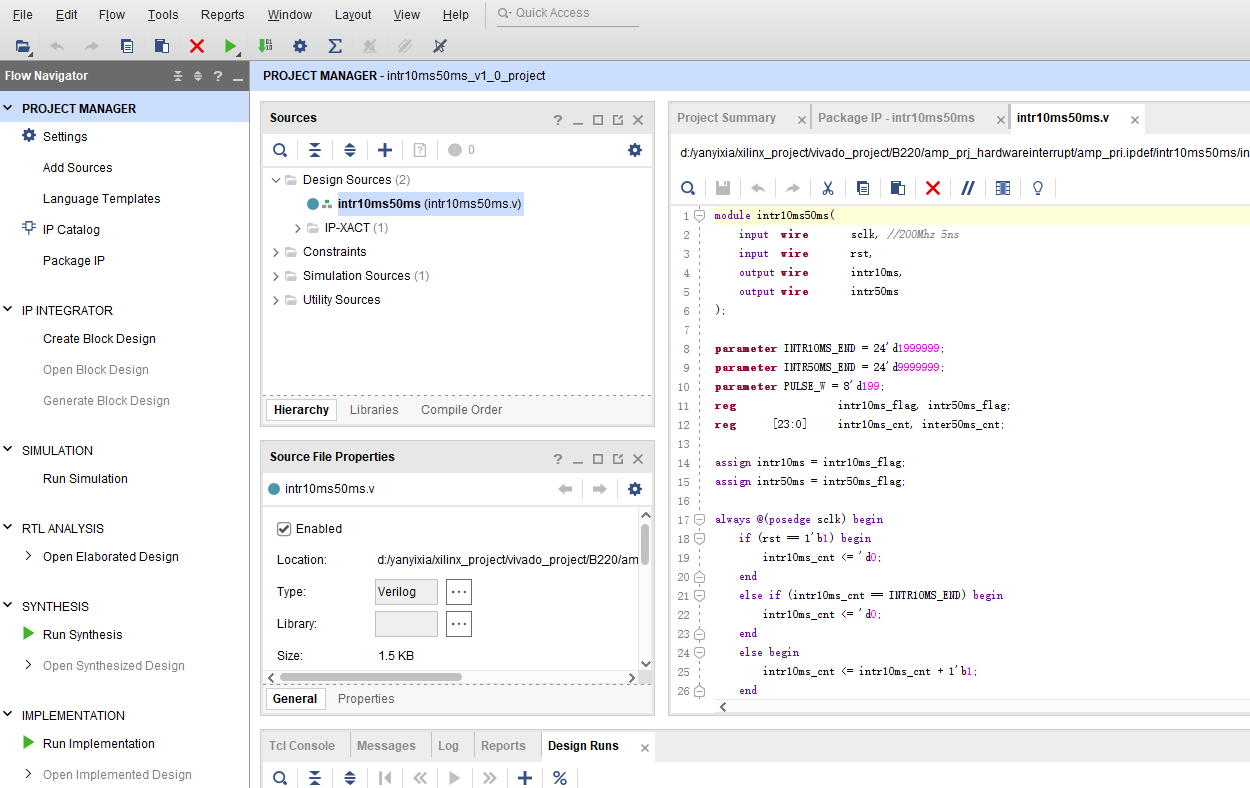
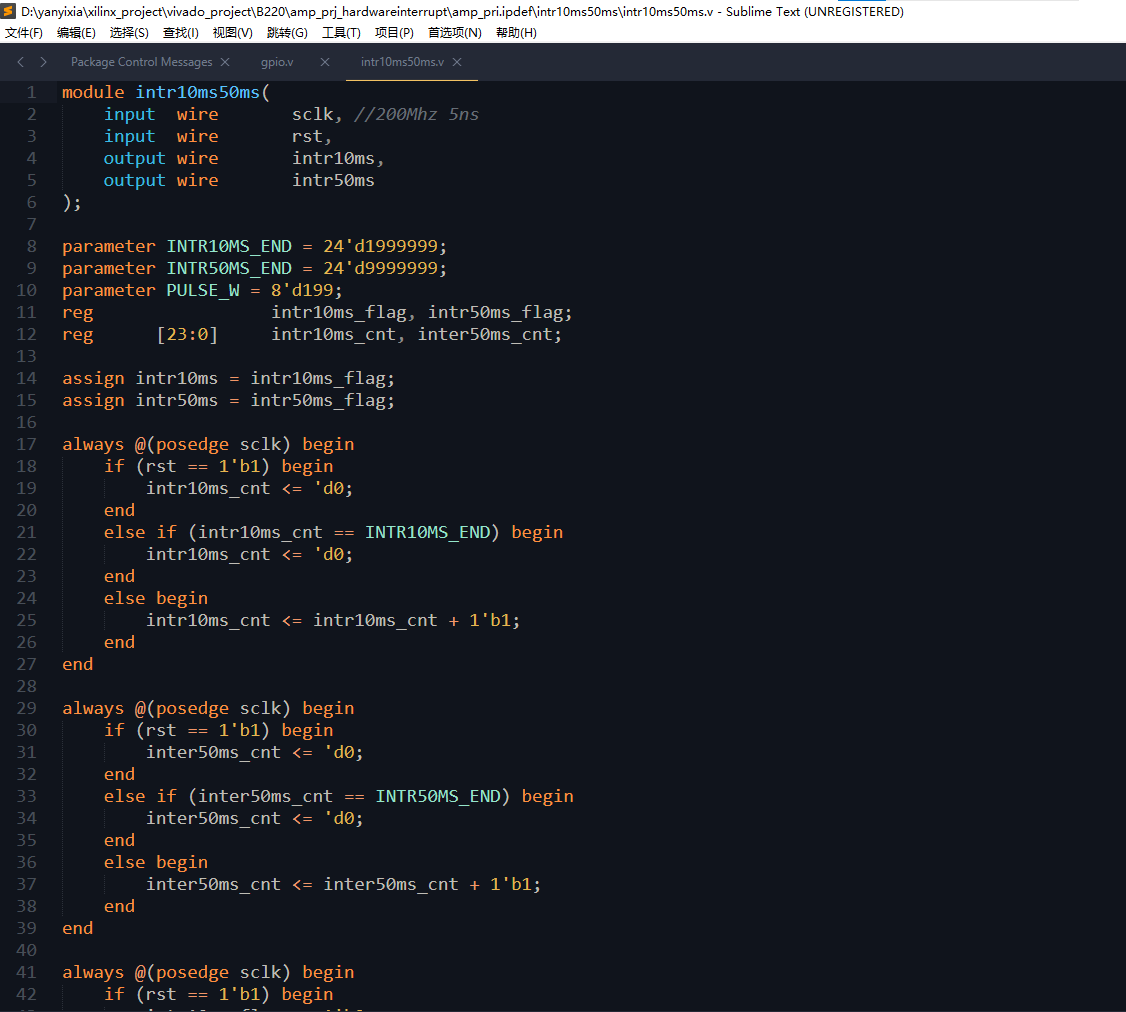
1.Sublime的介紹與安裝配置
????????Sublime Text,是一款由 Sublime HQ 開發的跨平臺輕量級代碼編輯器,以 “啟動快、插件豐富、自定義性強” 為核心特點,廣泛用于代碼編寫、文本編輯和開發效率提升,支持 Windows、macOS、Linux 三大操作系統。
? ? ? ? 其安裝去官網下載即可:Sublime Text - Text Editing, Done Right
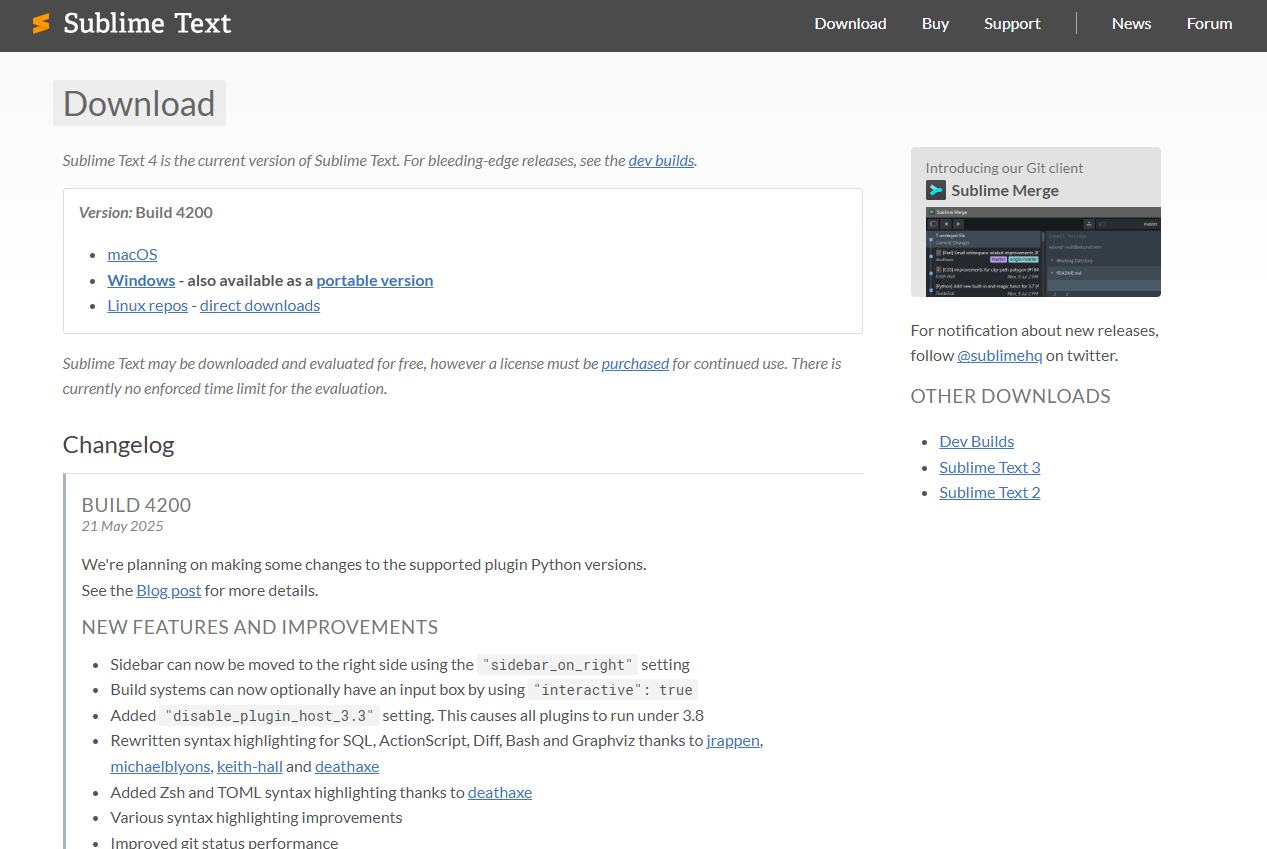
????????選擇自己需要的版本下載,本文下載并進行配置的是Sublime Text3,以管理員身份運行安裝程序,一直next即可,選擇安裝路徑時可以選擇默認路徑,如果想選擇其他盤,注意安裝路徑一定不要有空格中文或括號等特殊字符!!!否則后續配置verilog會出問題!!
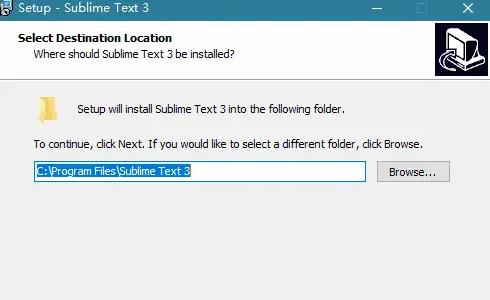
? ? ? ? 下一步是安裝一些必要的插件,類似于VScode安裝插件。首先是要安裝個安裝插件的插件,即Package Control。打開sublime,使用快捷鍵“ctrl+shift+p”,在彈出的框內輸入“install package control”,單擊install package control。如下圖所示(我這里已經安裝過,第一次安裝是顯示install package control),注意點擊過后要等待一段時間安裝,左下角會顯示安裝過程,安裝成功會彈出安裝成功窗口。
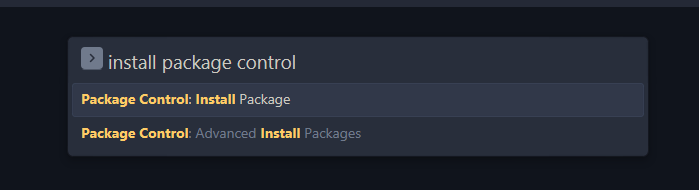
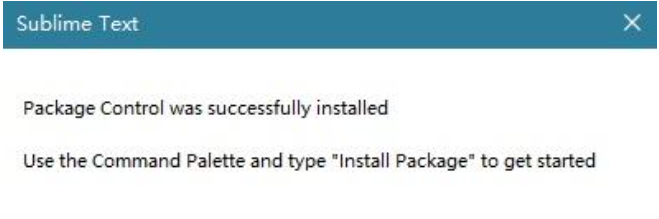
????????安裝了package control之后便可以安裝其他插件了。同樣使用快捷鍵“ctrl+shift+p”,在彈出的框內輸入“install package”,單擊進入到install package中,如下圖所示
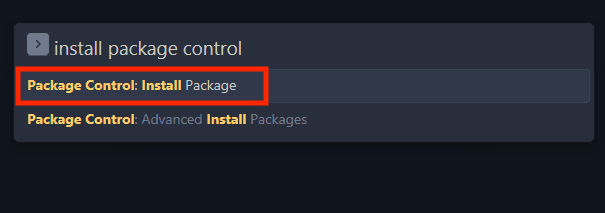
????????等幾秒彈出如下輸入框說明成功

????????然后在框中輸入“ChineseLocalizations”并單擊進行漢化配置(熟悉英文界面的可以跳過)。注意Sublime中安裝插件的安裝過程都會在界面左下角顯示,需要等一會,成功后會自動彈出安裝成功界面。之后同理接著輸入“ConvertToUTF8”并單擊下載,這個插件可以將其他編碼格式的文件以UTF8打開,解決可能出現的中文亂碼問題。
2.Sublime中配置verilog開發環境
????????上面進行了Sublime Text軟件的安裝與基本配置,下面來在其中配置verilog開發環境,首先是在Sublime Text軟件中安裝支持verilog語言的插件,同樣“ctrl+shift+p”并在輸入框輸入“install package”進入到install package中,輸入“Verilog”,單擊安裝即可,如下圖所示,我這里安裝過了所以沒有顯示,記得單擊的是“Verilog”。等待安裝完成并彈出成功界面。
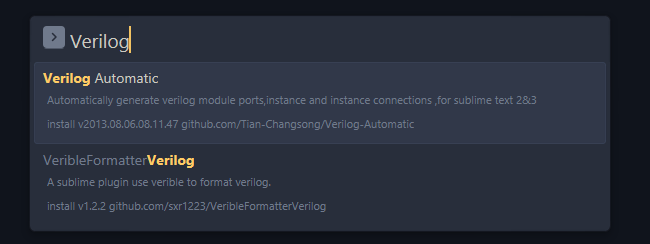
? ? ? ? 安裝“Verilog”成功后,此時軟件已經支持verilog語言,可以進行代碼高亮顯示,但代碼補全、自定義代碼段及語法檢查等功能還是不支持,此時需要安裝并配置支持更多功能的Iverilog,下載地址為Icarus Verilog for Windows.
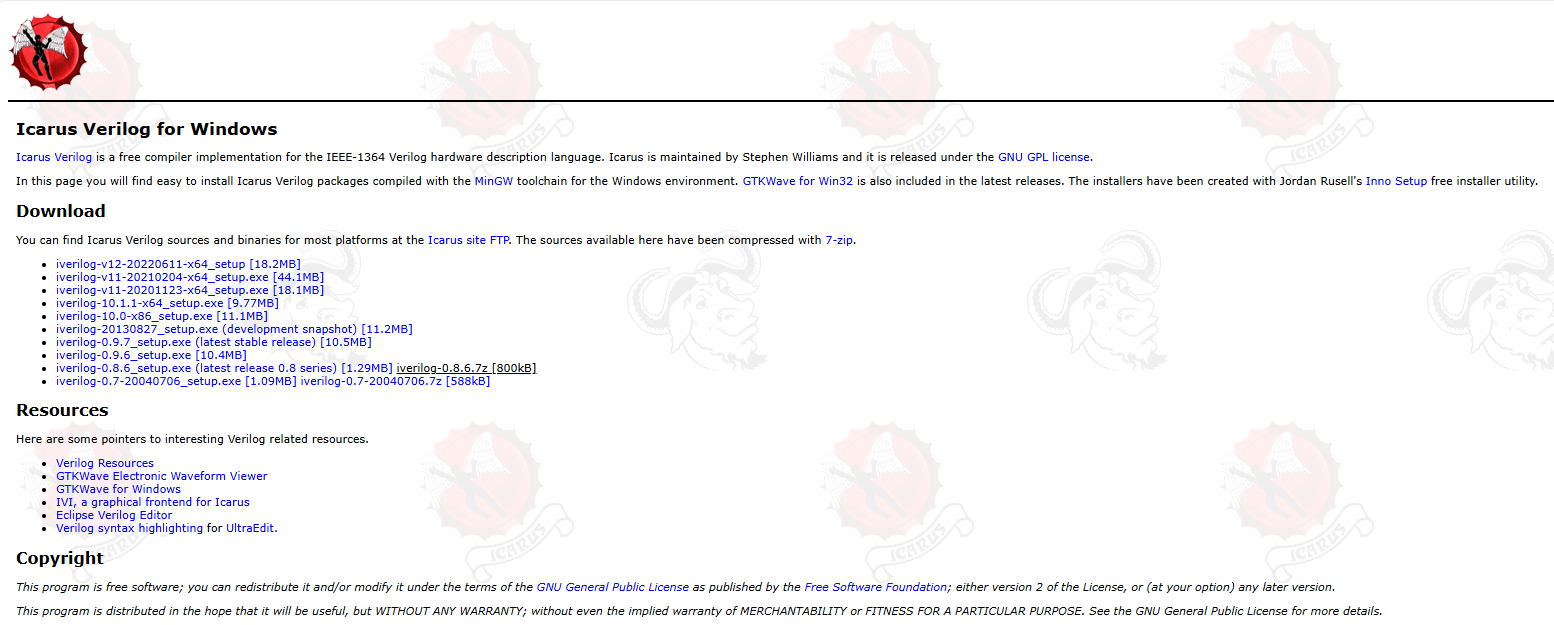
? ? ? ? 我這里選擇的是最新版本,下載后管理員身份運行,一路NEXT。同樣注意安裝路徑不要有空格中文或括號等特殊字符!
? ? ? ? 下一步回到Sublime軟件中安裝插件sublimelinter和sublimelinter-contrib-iverilog,同理“ctrl+shift+p”并在輸入框輸入“install package”進入到install package中,輸入“sublimelinter”和“sublimelinter-contrib-iverilog”后單擊,等待安裝成功并彈出Package control Message界面。在首選項->Package Settings中可以看到已安裝好的SublimeLinter-contrib-iverilog和sublimelinter。
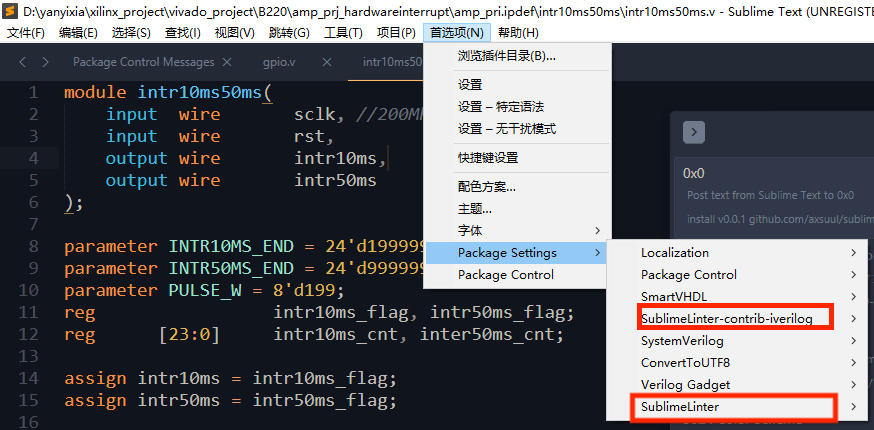
????????在完成Iverilog和插件sublimelinter和sublimelinter-contrib-iverilog的安裝后,需進行配置使得sublimelinter能夠調用Iverilog工具實現代碼補全、語法檢查等功能。進入“首選項->Package Settings->Sublimelinter->Settings”。
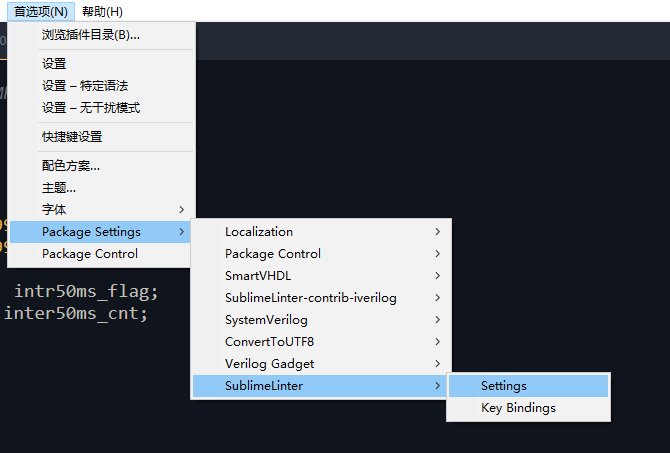
? ? ? ??點擊后會進入sublimelinter的設置界面,如下所示,左側為默認設置,不要修改。右側為用戶配置界面,添加紅框中的內容,修改藍框中的路徑為剛才下載安裝的iverilog的安裝路徑。
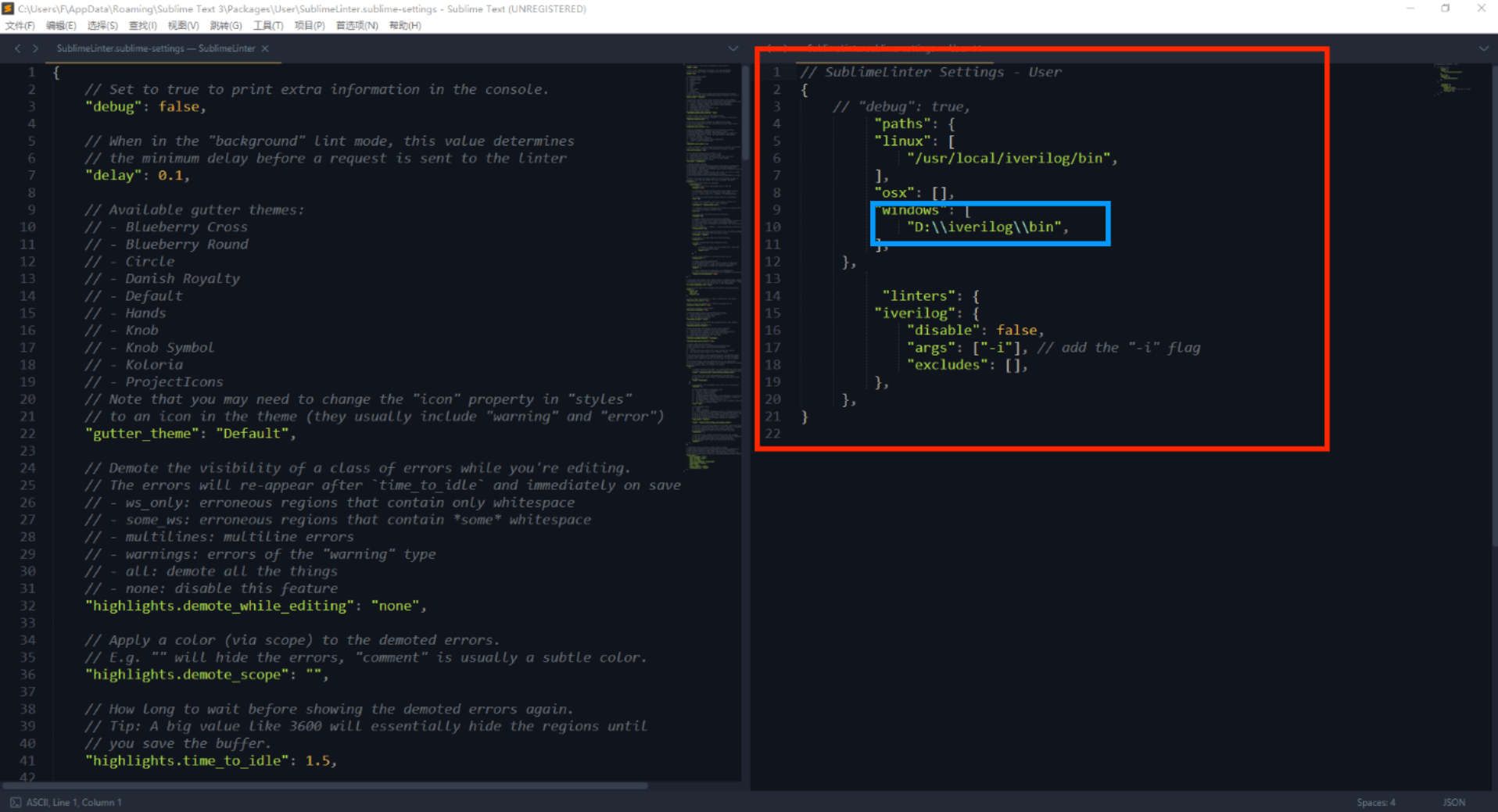
? ? ? ? 代碼如下,可復制對應修改。
// SublimeLinter Settings - User
{// "debug": true,"paths": {"linux": ["/usr/local/iverilog/bin",],"osx": [],"windows": ["D:\\iverilog\\bin",],},"linters": {"iverilog": {"disable": false,"args": ["-i"], // add the "-i" flag"excludes": [],},},
}
????????保存好后回到回到Sublime軟件中會發現verilog代碼支持代碼補全、自定義代碼段及語法檢查等功能。配置結束!
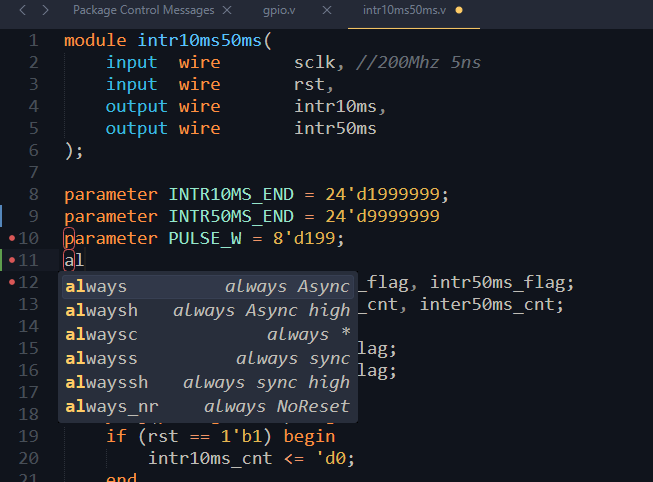
)



:基礎操作與核心用法》)
![[安洵杯 2019]Attack](http://pic.xiahunao.cn/[安洵杯 2019]Attack)






)



)


